Častěji používáme Face Time pro komunikaci namísto telefonních hovorů. Jako výchozí program zařízení Mac a iOS můžeme vytvářet video chaty; sdílejte své nápady a nálady s přáteli a příbuznými. Co dělat, když aplikace FaceTime nefunguje na zařízeních Mac nebo iOS?

Existují různé důvody Funkce FaceTime na Macu nefunguje. Nejdříve byste měli znát problémy před nalezením řešení. Článek vysvětluje některé problémy, kterým může čelit, a řešení 12, která se zbaví toho, že aplikace FaceTime nepracuje pro zařízení Apple.
- Část 1: Některé funkce FaceTime nefungují
- Část 2: Jak opravit FaceTime nefunguje na Mac
- Část 3: Jak opravit FaceTime nefunguje na iPhone / iPad
Část 1: Některé funkce FaceTime nefungují
Existuje několik jednoduchých řešení, když FaceTime nebude fungovat na Macu. Nejprve musíte zkontrolovat problémy, které způsobují problém. Nejprve si přečtěte následující důvody.
1. Špatné spojení
2. Žádné problémy se zvukem.
3. Nepřijímání hovorů.
4. Face Time pro aktivaci Mac.
5. Žádné problémy s fotoaparátem.
6. Přihlášení k problémům s časem tváře
7. Problémy s kvalitou volání
Část 2: Jak opravit FaceTime nefunguje na Mac
Řešení 1: Opravit FaceTime se nebude přihlašovat
Když narazíte na problém s kontakty iPhone, které nejsou synchronizovány s aplikací iCloud, je třeba nejprve zkontrolovat připojení k internetu.
Krok 1. Nejprve přihlaste Apple ID na vašem počítači Mac, je-li to nefunguje, resetujte heslo ID uživatele. Pokud je to poprvé, kdy používáte FaceTime for Mac, měli byste si nejprve ověřit, zda je Apple ID povolen pro Mac.
Krok 2. Klikněte na nabídku loga Apple, můžete přejít na „Preference systému“, poté kliknout na „Datum a čas“, poté vybrat „Nastavit data a čas automaticky“ a ujistit se, že jste nastavili správné časové pásmo.
Krok 3. Zkontrolujte, zda je k dispozici nová verze aplikace FaceTime. Pokud jde o případ, můžete pouze aktualizovat program opravit FaceTime nepracuje na Mac s lehkostí.
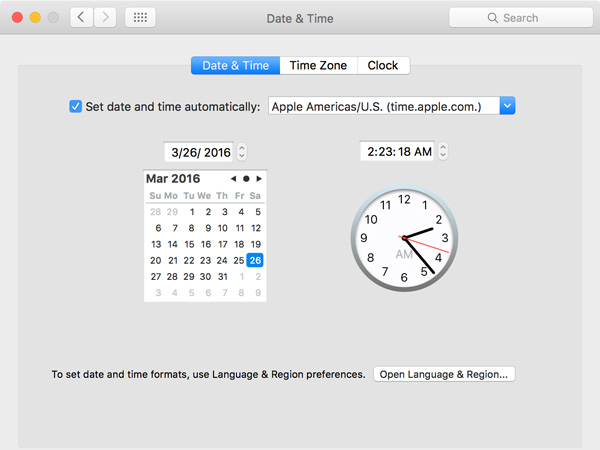
Řešení 2: Řešení FaceTime fotoaparátu nebo mikrofonu nefunguje
Krok 1. Zvolte „FaceTime“ a na panelu nabídek klikněte na „Ukončit FaceTime“. Poté můžete znovu otevřít FaceTime a zkontrolovat, zda funguje.
Krok 2. Pokud výše uvedené řešení nefunguje, můžete zvolit nabídku loga Apple a kliknutím na „Restartovat“ opravit FaceTime nefunguje související s problémy s kamerou nebo mikrofonem.
Krok 3. Pokud máte více kamer nebo mikrofonů, otevřete aplikaci FaceTime a vyberte požadovanou, kterou chcete použít.
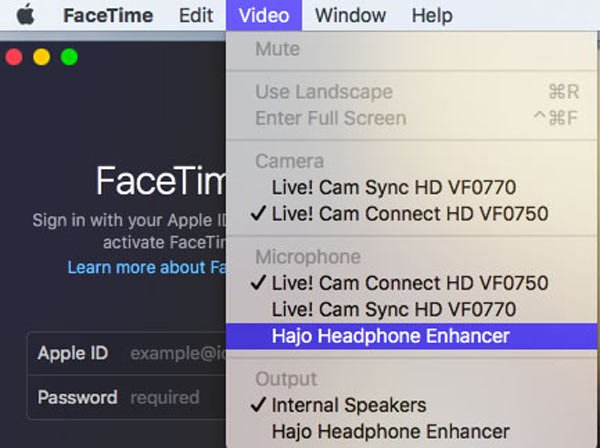
Řešení 3: Fix FaceTime nepracuje s připojením nebo kvalitou volání
Když zjistíte, že aplikace FaceTime nepracuje na počítači Mac, první doporučuje způsob, jak opravit, je kontrola sítě Wi-Fi a celulární sítě. Je-li síť Wi-Fi příliš pomalá nebo příliš zaneprázdněná, může způsobit mnoho problémů funkce FaceTime nefunguje. Chcete-li tento problém vyřešit, musíte nejprve zkontrolovat, zda je rozhraní sítě stále neporušené. Poté můžete zkontrolovat, zda někdo používá vaši síť Wi-Fi ke stahování videí nebo hraní her, což zpomalí vaše Připojení FaceTime.
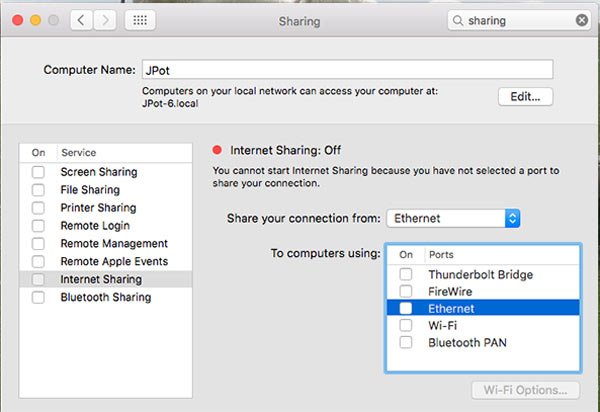
Řešení 4: Resetovat Mac DNS se zbavit FaceTime nefunguje
Pokud výše uvedená řešení nefungují, můžete také vyčistit mezipaměť DNS v systému Mac, nebo změňte DNS na Macu a opravte FaceTime, který na Macu nefunguje. Doporučená alternativa, kterou můžete vyzkoušet, je otevřený DNS společnosti Google. Zde je podrobný postup.
Krok 1. Přejděte na „Předvolby systému“> „Síť“> Vyberte síť Wi-Fi pro Mac.
Krok 2. Poté klikněte na možnost „Upřesnit“, vyberte kartu DNS, kliknutím na tlačítko + přidejte Google DNS.
Krok 3. Můžete zadat 8.8.8.8 a 8.8.4.4 na server DNS, klepněte na tlačítko Použít k opravě FaceTime nefunguje.
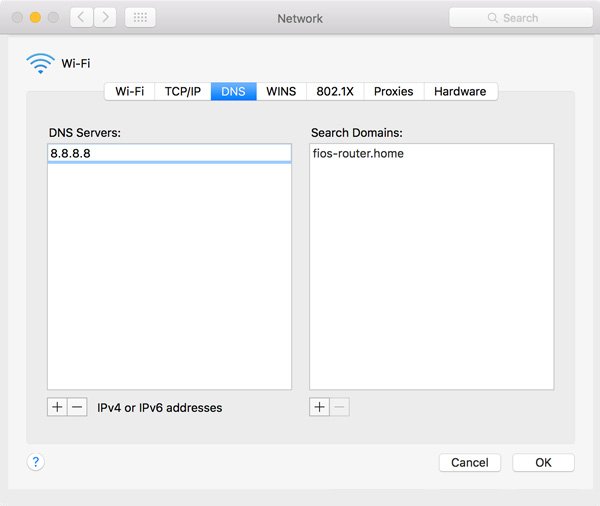
Jistě, můžete znovu spustit FaceTime, vymazat mezipaměť na Mac, restartujte systém Mac atd., abyste tento problém odstranili.
Část 3: Jak opravit FaceTime nefunguje na iPhone / iPad
Řešení 1: Zkontrolujte kvalitu připojení Wi-Fi
Někdy může špatné připojení k síti Wi-Fi způsobit, že aplikace FaceTime nepracuje na zařízení iPhone / iPad. Chcete-li zkontrolovat připojení Wi-Fi, můžete k připojení k síti Wi-Fi používat prohlížeč nebo jiné zařízení. Pokud je s připojením k síti Wi-Fi něco špatně, přečtěte si pokyny Wi-Fi a opravte ho. Jakmile dokončíte fixaci, znovu otevřete aplikaci FaceTime, abyste zkontrolovali, zda aplikace FaceTime nyní pracuje na zařízeních iPhone nebo iPad.
Toto řešení funguje i když group FaceTime na iPhone nefunguje nebo Mac.

Řešení 2: Restartujte FaceTime opravit FaceTime nefunguje problémy
Krok 1. Klepněte na „Nastavení“ na svém iPhonu nebo iPadu. Poté na zařízení iOS vyberte „FaceTime“. A pak můžete FaceTime vypnout.
Krok 2. Zapněte „FaceTime“ a znovu jej otevřete. Hit your Apple ID and select "Sign out" to log out FaceTime from iOS device.
Krok 3. Klepněte na „Použít vaše Apple ID pro FaceTime“ a zadejte Apple ID. Poté můžete zkontrolovat, zda nejsou vyřešeny problémy s fungováním FaceTime.

Řešení 3: Resetujte svůj iPhone nebo iPad tak, aby vyřešil problémy aplikace FaceTime
Krok 1. Chcete-li chránit soubory a data svého iPhone, vezměte si to zálohujte obsah svého iPhone do účtu iTunes.
Krok 2. Jakmile dokončíte proces ukládání, a poté připojte svůj iPhone k počítači z rozhraní iTunes. Nyní klikněte na tlačítko „Obnovit“.
Krok 3. Poté klikněte na „Nastavit jako nový telefon“
Tam jsou jen tři kroky, ale pomohou vám smazat soubory iPhone. Pak jej můžete použít jako nový telefon. Nyní se můžete pokusit o otevření programu FaceTime, abyste zjistili, zda může fungovat znovu.

Řešení 4: Zkontrolujte omezení pro FaceTime iPhone nebo iPad
Krok 1. Klepněte na aplikaci „Nastavení“ na iPhonu nebo iPadu.
Krok 2. Přejděte na rozhraní „Obecné“.
Krok 3. Přejděte dolů a vyberte tlačítko „Omezení“.
Krok 4. Pokud je možnost omezení zapnutá, zkontrolujte, zda jsou ve výběru „Povolit“ zapnuty možnosti „Fotoaparát“ a „FaceTime“.

Řešení 5: Konečné řešení pro opravu funkce FaceTime nefunguje na zařízeních se systémem iOS
Co byste měli dělat, pokud výše uvedená řešení nemohou opravit funkci FaceTime nefungující na zařízeních iPhone nebo jiných zařízeních se systémem iOS? Apeaksoft Recovery systému iOS je konečným řešením pro řešení problémů týkajících se softwaru pro FaceTime. Zde jsou podrobné postupy pro zpracování s FaceTime nefunguje.
Apeaksoft Recovery systému iOS
- V porovnání s iTunes a iCloud je program schopen systém iOS obnovit na normální úroveň bez ztráty dat.
- Opravte systém iOS pro různé scénáře, například zablokování v režimu obnovení, režim DFU a FaceTime nebudou fungovat.
- Podpora většiny zařízení iOS, včetně zařízení iPhone X / 8 / 7 / 6 / 6 Plus, iPad Pro / Air / mini, iPod touch 6 / 5 / 4 / 3 a dalších.
Krok 1. Spusťte obnovu systému iOS
Když spustíte program v počítači, můžete kliknout na „Další nástroje“ v levém sloupci, poté kliknout na „Obnovení systému iOS“ a vstoupit do programu, aby opravil FaceTime nefunguje.

Krok 2. Zadejte režim DFU pro iPhone
Poté klikněte na tlačítko "Start" pro zahájení obnovy systému iOS, připojte iPhone k počítači, který program detekuje zařízení. Nyní můžete kliknout na tlačítko „Otázka“ a podle průvodce se proměnit DFU módu.

Krok 3. Vyberte správný model iOS
Můžete vybrat model iOS, typ zařízení, kategorii zařízení a aktualizovat informace o verzi iOS. Zde můžete kliknout na „Stáhnout“ a stáhnout firmware, dokončení stahování bude trvat několik minut.

Krok 4. Fix FaceTime nefunguje
Když plugin zcela stáhne, program iOS System Recovery automaticky opraví chyby FaceTime, které nefungují. Proveďte další kontrolu a zjistěte, že vše funguje jako normální.

Závěr:
Jako důležitá aplikace pro zařízení Mac nebo iOS najdete v článku nejlepší řešení pro opravu FaceTime nebude fungovat. Pokud máte nějaké další problémy s FaceTime, můžete v článku zanechat komentář.








